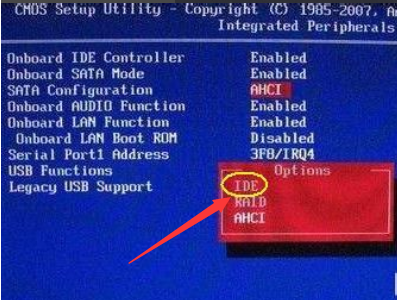
我们知道,电脑操作系统在无法从一个系统错误中恢复过来时所显示的屏幕图像称之为蓝屏,产生这种现象的原因有很多,伴随系统错误出现的还有错误代码,本次主要讲其中一个蓝屏代码0x0000000a,那出现了蓝屏代码0x0000000a是什么原因呢?小编在文章中教你蓝屏代码0x0000000a怎么处理。
蓝屏代码0x0000000a处理方法:
1、在BIOS界面内,进入“Into grated peripherals”选项里把“SATA Configuration”项的值改成IDE。
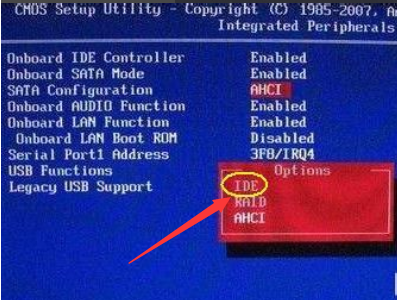
2、通过安全模式启动windows,在开机的时候选择按F8键,然后再选择“安全模式”。
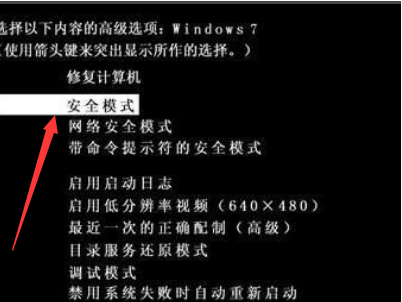
3、在安全模式下禁用多余启动项,在“运行”对话框中输入“msconfig”,在打开的窗口中切换到“启动”,取消其他启动项。
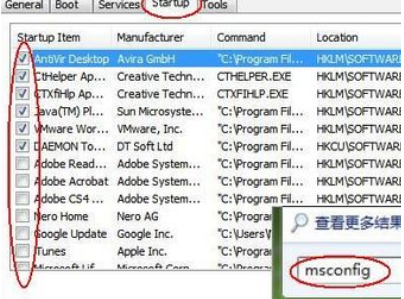
4、通过进入电脑的安全模式,把安装的系统删除或还原到更新前。

5、电脑蓝屏代码0x0000000a可能是硬盘出现问题,然后更换电脑硬盘即可。

以上就是小编带来的蓝屏代码0x0000000a怎么处理的全部内容,希望可以提供帮助。




